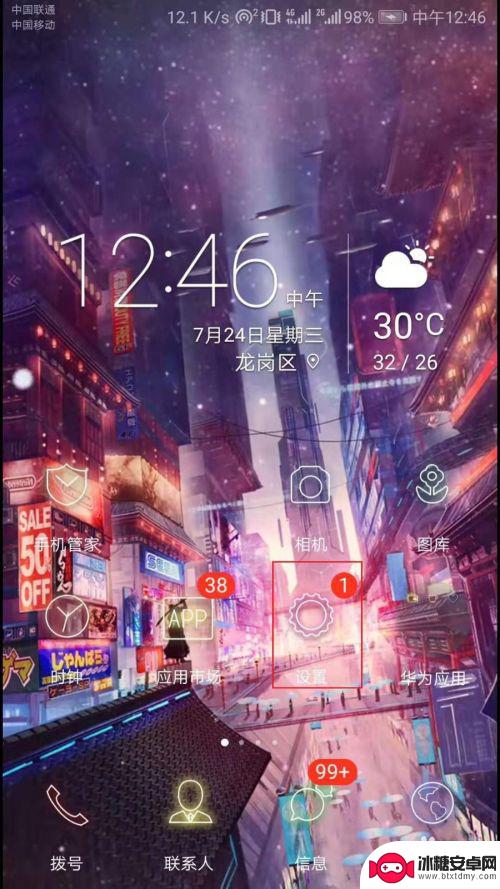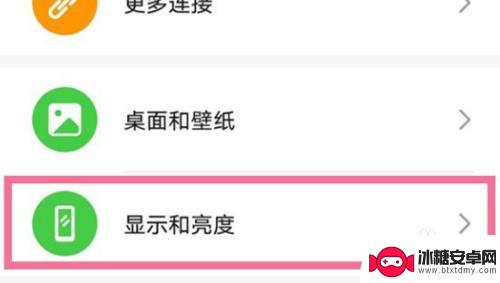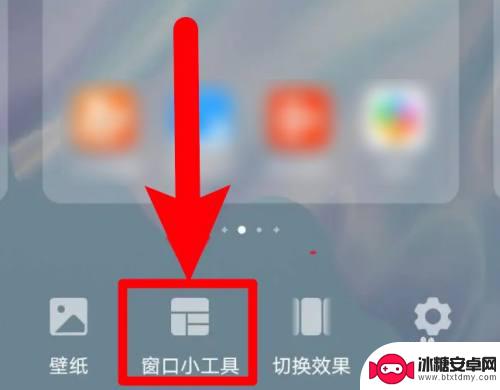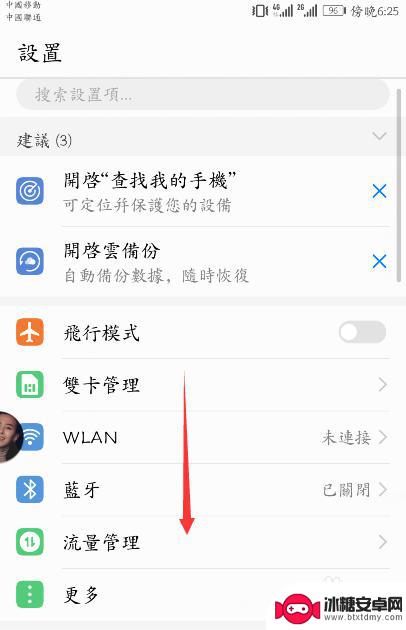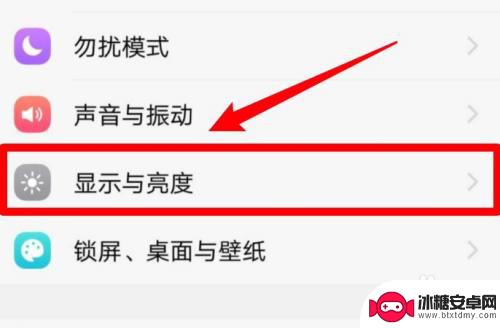荣耀手机屏中屏怎么调整 荣耀手机怎么调整屏幕顶部显示区域
荣耀手机作为一款备受瞩目的智能手机品牌,其屏中屏功能备受用户关注,对于一些用户来说,调整荣耀手机屏幕顶部显示区域可能会成为一个常见的需求。通过简单的操作,用户可以轻松地调整屏幕顶部显示区域,让屏幕显示更加符合个人需求和习惯。接下来让我们一起来了解一下荣耀手机屏中屏怎么调整、荣耀手机怎么调整屏幕顶部显示区域的方法。
荣耀手机怎么调整屏幕顶部显示区域
具体方法:
1.打开手机设置项,在列表中找到“显示与亮度”,用于调整屏幕,点进去;
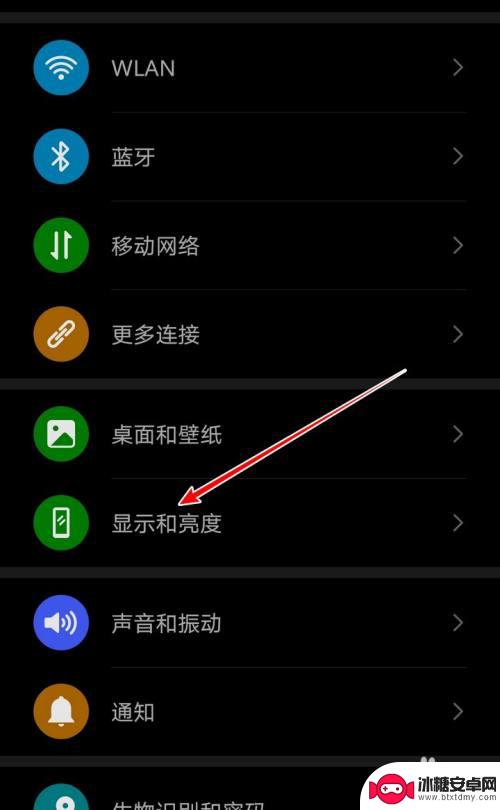
2.前面的选项没关系,直接看最后一项“更多显示设置”。用于屏幕顶部设置,点进去;
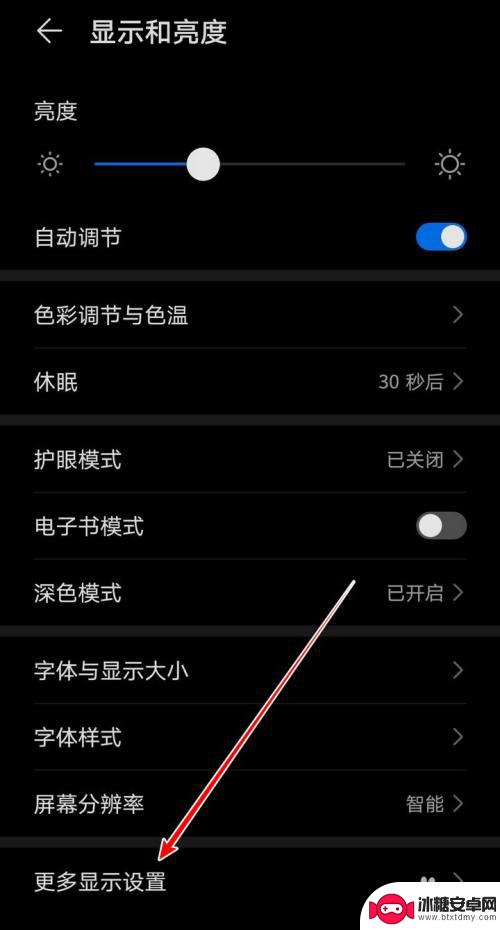
3.选择第二项“屏幕顶部显示”,也就是摄像头占据的那部分屏幕的设置,点进去;
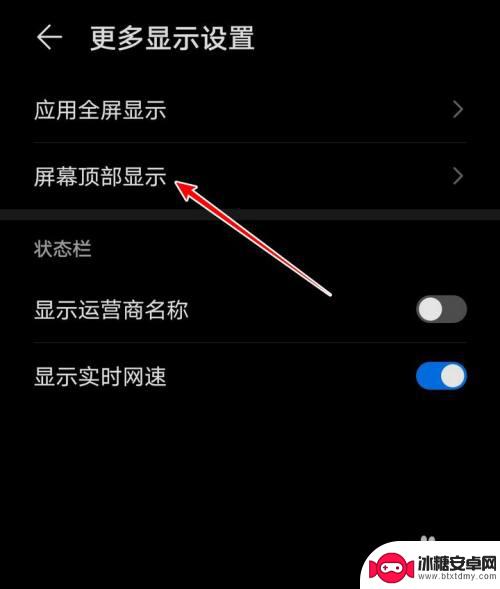
4.进入后,默认选项是自动匹配的。下面有个“应用自定义”,可以对每个应用进行设置;
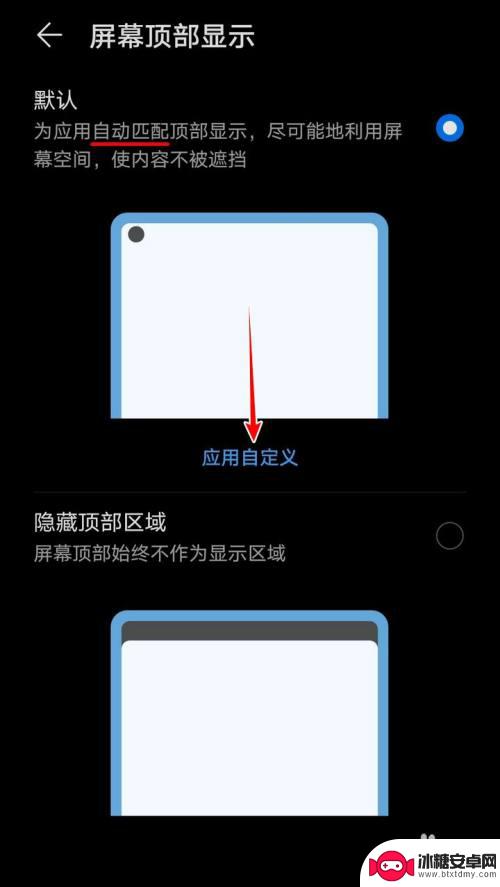
5.这里可以看到每个应用都是自动匹配的,但是每个也是可以修改的。点一个应用看一下;
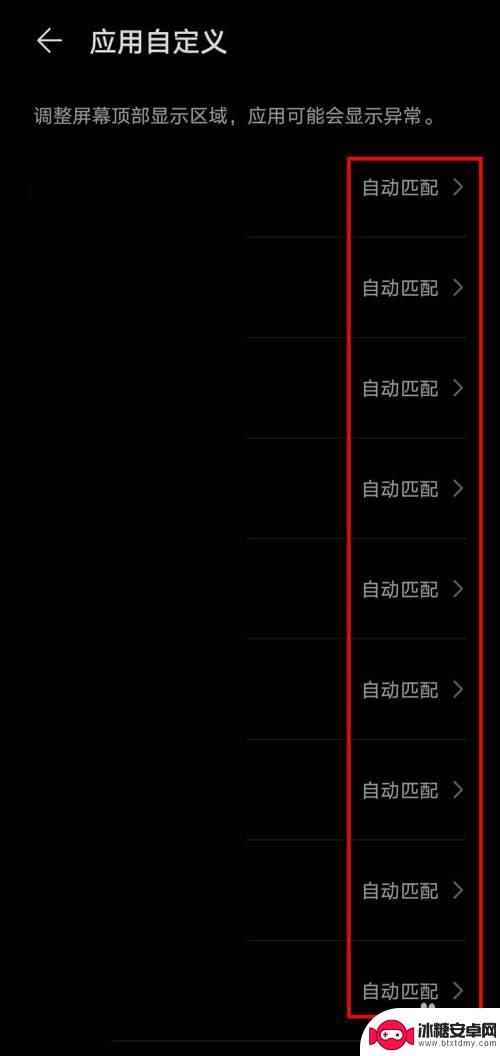
6.有三个选项,可以根据自己喜好选择一项,“显示”可以缓解“强迫”;

以上是关于如何调整荣耀手机屏幕中的屏幕的全部内容,如果您遇到相同的情况,请参考我的方法进行处理,希望对大家有所帮助。
相关教程
-
荣耀手机怎么调宽度大小 华为手机如何调整屏幕宽度大小
荣耀手机和华为手机作为同一个品牌的不同系列,都具有调整屏幕宽度大小的功能,对于荣耀手机用户,可以通过进入设置-显示-屏幕缩放来调整屏幕宽度大小,根据个人喜好进行调整。而对于华为...
-
荣耀手机横竖屏在哪里设置 荣耀手机如何设置竖屏显示
荣耀手机作为一款备受关注的智能手机品牌,其横竖屏设置功能备受用户青睐,在荣耀手机中,我们可以轻松地调整屏幕方向,以适应不同使用场景和个人需求。无论是在观看视频、浏览网页或者是阅...
-
honor手机黑白屏怎么换彩屏 华为荣耀手机显示屏变为黑白模式怎么调回彩色模式
honor手机黑白屏怎么换彩屏,近年来,手机已成为人们生活中必不可少的一部分,而荣耀手机作为一款备受欢迎的品牌,更是深受用户喜爱,有时我们可能会遇到一些问题,比如荣耀手机的显示...
-
荣耀手机主屏幕上的时间显示没有了 荣耀手机主屏幕上的时间显示消失
荣耀手机主屏幕上的时间显示没有了,近日,有用户反映称使用荣耀手机时发现主屏幕上的时间显示不见了,这一问题引发了广泛关注,荣耀手机一直以来以其出色的性能和用户体验受到消费者的喜爱...
-
怎么设置24小时显示时间荣耀手机 华为荣耀手机怎么调整时间显示为24小时制
华为荣耀手机作为一款备受用户青睐的智能手机,其时间显示设置也备受关注,如何在华为荣耀手机上调整时间显示为24小时制呢?在荣耀手机的设置界面中,用户可以轻松找到时间与日期设置选项...
-
vivo手机遮挡顶部怎么取消 vivo手机怎么关闭屏幕遮挡
Vivo手机在使用过程中可能会出现屏幕顶部被遮挡的情况,这给用户带来了困扰,要取消Vivo手机顶部的遮挡,可以尝试调整屏幕显示比例或者调整应用程序的显示设置。同时如果想关闭屏幕...
-
苹果手机如何位置设定 如何在苹果手机上设置定位功能
苹果手机是一款功能强大的智能手机,其中的定位功能更是为我们的生活带来了极大的便利,在苹果手机上设置定位功能非常简单,只需要进入设置,点击隐私选项,然后找到定位服务,打开即可。通...
-
怎么设置手机电信参数设置 中国电信4g手机apn配置
在现代社会中手机已经成为人们生活中不可或缺的重要工具,为了能够更好地使用手机上网和通讯,设置正确的电信参数是非常关键的。特别是对于中国电信4G手机用户来说,正确配置APN参数是...
-
苹果手机延时摄像怎么关闭 苹果相机取消延时拍摄原因
苹果手机的延时摄像功能在拍摄照片时可能会造成一定的困扰,许多用户不知道如何正确关闭延时摄像或取消延时拍摄,苹果相机取消延时拍摄的原因可能是因为用户误操作或者设置问题。在使用苹果...
-
苹果手机如何变回浅色系 苹果设备深色主题怎么设置
苹果手机的深色主题一直备受用户喜爱,但有时候我们也想尝试一下浅色系的风格,苹果设备的深色主题设置简单方便,只需要进入设置,选择外观与亮度,然后切换到浅色模式即可。这样不仅能让手...